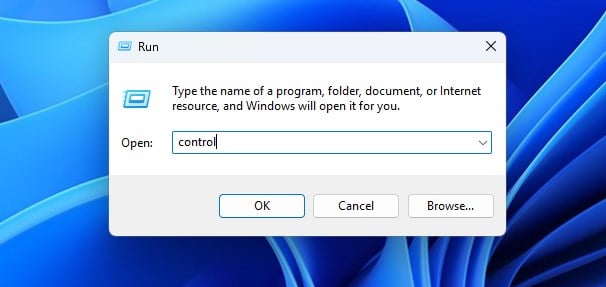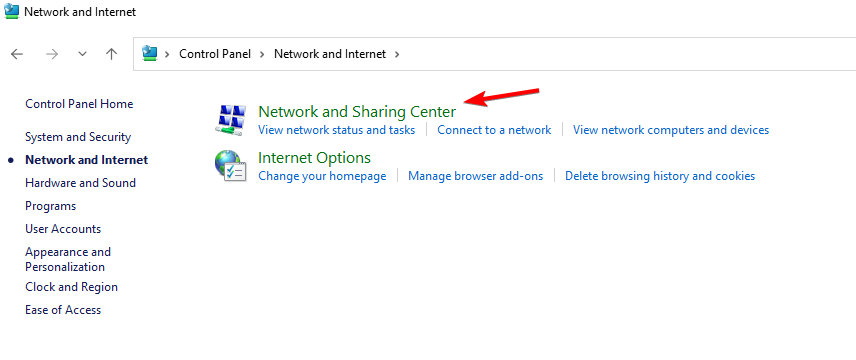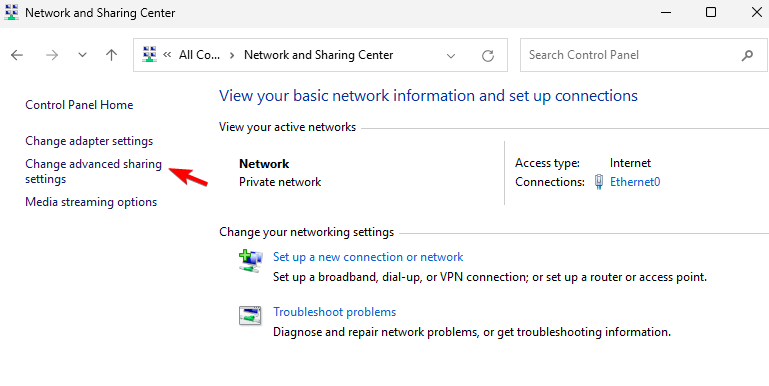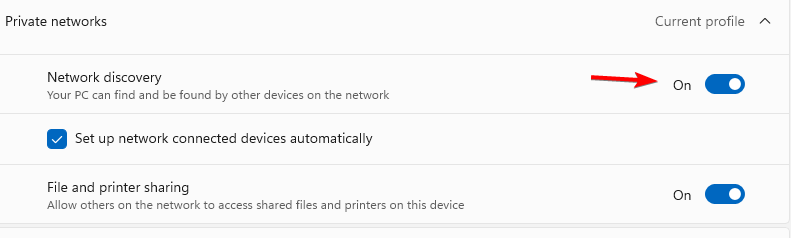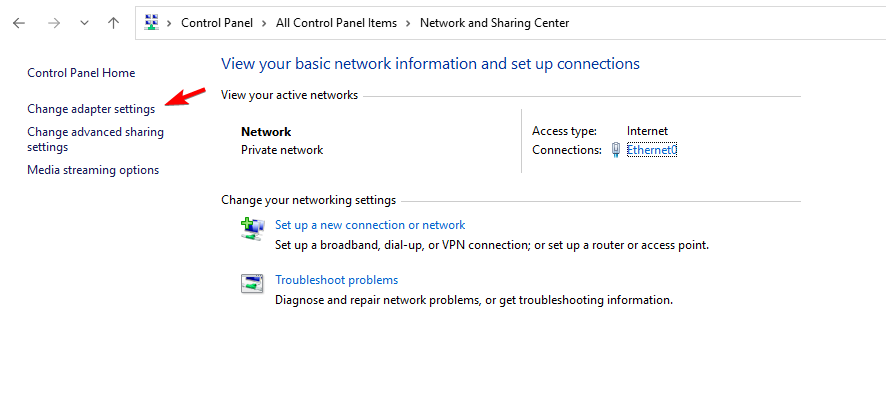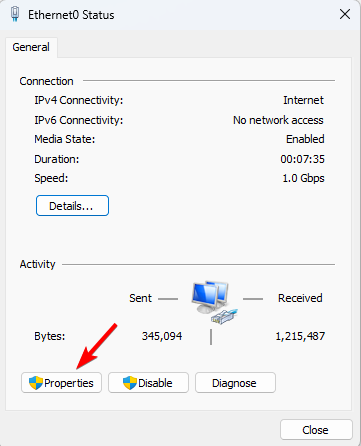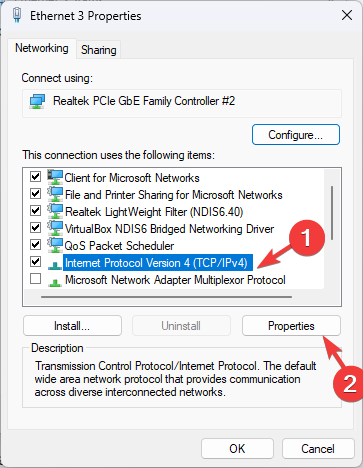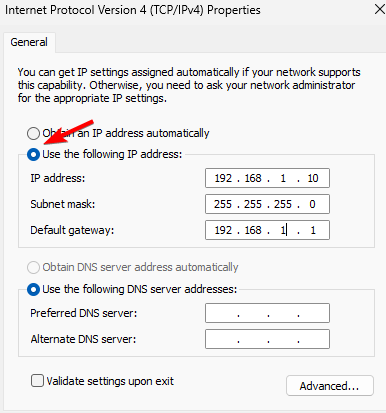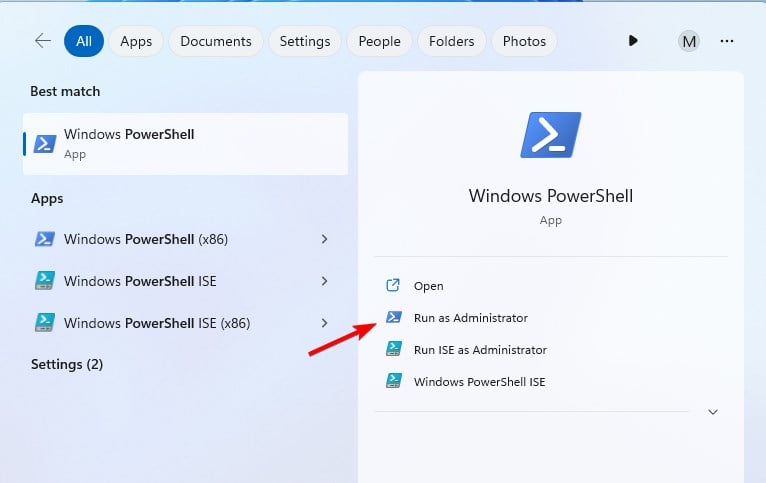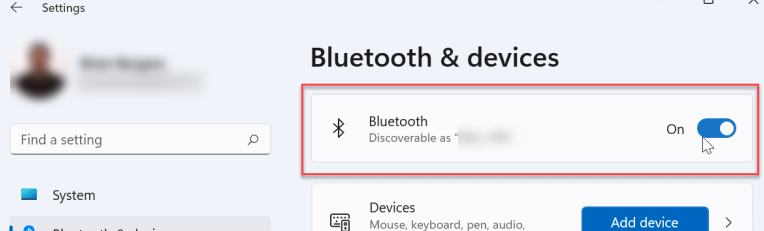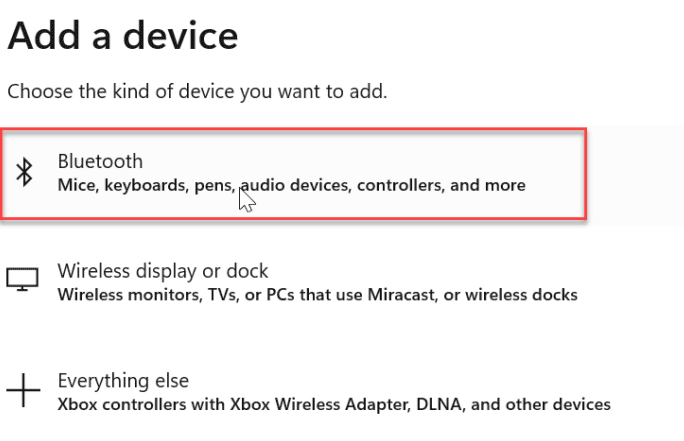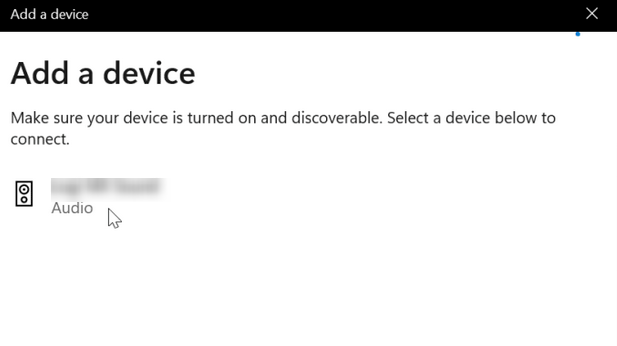11種方法連接兩台Windows 4計算機
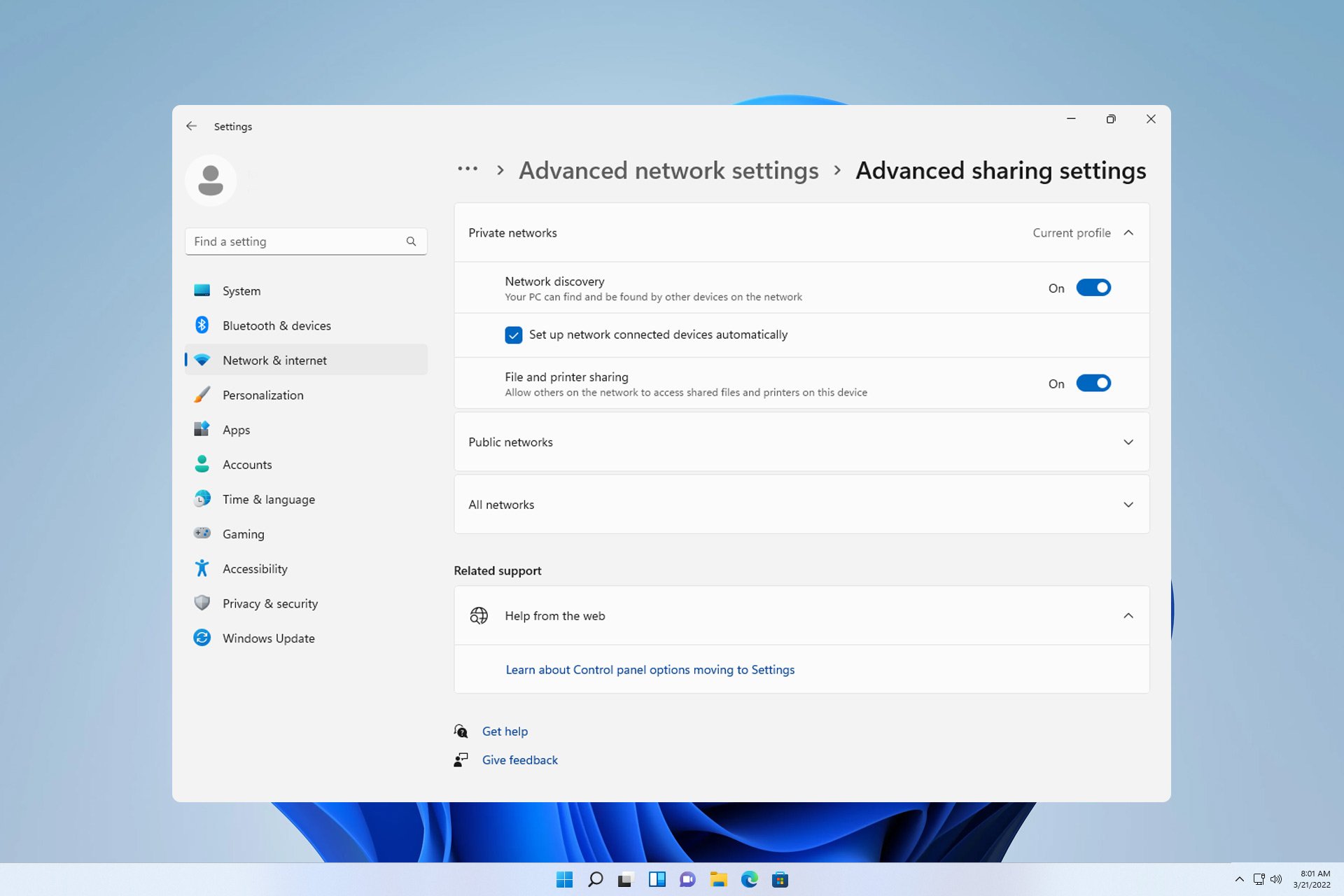
有時需要連接兩台執行 Windows 11 的電腦才能共用您的檔案。這可以使用無線連接或透過電纜完成。
這兩種方法都有其優點,今天我們將向您展示如何使用所有這些方法,因此事不宜遲,讓我們開始吧。
如何在 Windows 11 中的電腦之間共用檔案?
- 你可以透過網路檔案共用來執行此操作,並與同一網路中的其他電腦共用檔案。
- 透過乙太網路線或 USB 直接連接兩台 PC。
- 在一台PC上建立臨時網絡,並將另一台PC連接到該網路。
- 透過藍牙連接共用檔案。
如何在 Windows 11 上將兩台電腦連接在一起?
1. 使用現有網路
- 按鍵 並輸入控制。 WindowsR


- #導覽至網路與共用中心 。

- 選擇更改進階共享選項。

- 確保已啟用網路發現以及檔案和印表機共用。

在兩台裝置上執行此操作,您應該可以看到同一網路中的其他電腦。此方法適用於無線和乙太網路連接。
2. 使用乙太網路線直接連接電腦
- 使用交叉乙太網路纜線連接兩個裝置。
- 確保已啟用網路發現和檔案和印表機共用。
- 開啟控制台,然後前往網路和共用中心。
- 在左窗格中,更改適配器設定。

- 接下來,雙擊您的網絡,然後按一下屬性。

- 選擇網際網路協定版本 4 (TCP/IPv4),然後按一下屬性。

- 選擇「使用下列 IP 位址」。

- 將 IP 位址設定為:192.168.1.10(可以使用任何其他數字而不是 10)。將子網路遮罩設定為 255.255.255.0,預設閘道設定為 192.168.1.1 並儲存變更。
- 對另一台電腦執行相同的操作,但請務必為其指派不同的 IP 位址,例如 192.168.1.11。子網路和網關位址必須保持不變。
如果您不熟悉交叉電纜,它們看起來像普通乙太網路電纜,但它們的接線模式不同。這允許您直接連接兩台PC並交換資料。
直線乙太網路纜線有自己的接線模式,不能用於將PC直接連接到PC。這意味著它只允許您將PC連接到網路設備,例如路由器或交換器。
3. 建立臨時無線網路
- 按鍵 並進入電源外殼。選擇以管理員身份執行。 WindowsS

- 接下來,執行下列指令:
<strong>netsh wlan set hostednetwork mode=allow ssid=WindowsReport key =password123</strong>
- 接下來,要啟動網絡,請執行:
<strong>netsh wlan start hostednetwork</strong>
- #在另一台電腦上,尋找WindowsReport 網路並連接到它。
- 要停止在主PC 上運行的網絡,請執行以下操作:
<strong>netsh wlan stop hostednetwork</strong>
如果你無法運行步驟2 或3 中的命令,則表示你的電腦不支援此功能。
4. 使用藍牙
- 確保兩個裝置都在藍牙範圍內。
- 在兩台裝置上,前往“設定”,然後選擇“藍牙和裝置”。確保已啟用藍牙。

- 接下來,點擊新增裝置並選擇藍牙。

- 確保其他裝置已啟用配對模式。
- 從清單中選擇它,僅此而已。

要了解更多信息,我們提供了有關如何在 Windows 上透過藍牙共享文件的深入指南。
可以直接連接兩台電腦傳輸檔案嗎?
是的,您可以使用交叉乙太網路線或 USB 纜線來執行此操作。如果要使用 USB 電纜,可能需要使用其他軟體來傳輸檔案。
如您所見,使用 Windows 11 連接兩台電腦非常簡單。我們建議使用網路共享,因為它只需最少的設定即可在每個網路中運作。
您也可以使用FTP傳輸文件,也可以使用檔案共用工具獲得類似的結果。
以上是11種方法連接兩台Windows 4計算機的詳細內容。更多資訊請關注PHP中文網其他相關文章!

熱AI工具

Undresser.AI Undress
人工智慧驅動的應用程序,用於創建逼真的裸體照片

AI Clothes Remover
用於從照片中去除衣服的線上人工智慧工具。

Undress AI Tool
免費脫衣圖片

Clothoff.io
AI脫衣器

Video Face Swap
使用我們完全免費的人工智慧換臉工具,輕鬆在任何影片中換臉!

熱門文章

熱工具

記事本++7.3.1
好用且免費的程式碼編輯器

SublimeText3漢化版
中文版,非常好用

禪工作室 13.0.1
強大的PHP整合開發環境

Dreamweaver CS6
視覺化網頁開發工具

SublimeText3 Mac版
神級程式碼編輯軟體(SublimeText3)
![WLAN擴充模組已停止[修復]](https://img.php.cn/upload/article/000/465/014/170832352052603.gif?x-oss-process=image/resize,m_fill,h_207,w_330) WLAN擴充模組已停止[修復]
Feb 19, 2024 pm 02:18 PM
WLAN擴充模組已停止[修復]
Feb 19, 2024 pm 02:18 PM
如果您的Windows電腦上的WLAN擴充模組出現問題,可能會導致您與網際網路中斷連線。這種情況常常讓人感到困擾,但幸運的是,本文提供了一些簡單的建議,可以幫助您解決這個問題,讓您的無線連線重新正常運作。修復WLAN擴充模組已停止如果您的Windows電腦上的WLAN可擴充性模組已停止運作,請依照下列建議進行修復:執行網路和Internet故障排除程式停用並重新啟用無線網路連線重新啟動WLAN自動設定服務修改電源選項修改高級電源設定重新安裝網路適配器驅動程式運行一些網路命令現在,讓我們來詳細看
 win11 DNS伺服器錯誤如何解決
Jan 10, 2024 pm 09:02 PM
win11 DNS伺服器錯誤如何解決
Jan 10, 2024 pm 09:02 PM
我們在連接網路時需要使用正確的dns才可以上網。同理,如果我們使用了錯誤的dns設定就會提示dns伺服器錯誤了,這時候我們可以嘗試在網路設定中選擇自動取得dns來解決,以下就一起來看下具體解決方法吧。 win11網路dns伺服器錯誤怎麼辦方法一:重新設定DNS1、首先,點選工作列中的開始進入,在其中找到並點選「設定」圖示按鈕。 2、然後點選左側欄中的「網路&Internet」選項指令。 3、然後在右側找到「乙太網路」選項,點選進入。 4、之後,點選DNS伺服器指派中的“編輯”,最後將DNS設定為“自動(D
 win10無法上網右下角顯示地球怎麼辦 win10網路成地球無法上網的多種解決方法
Feb 29, 2024 am 09:52 AM
win10無法上網右下角顯示地球怎麼辦 win10網路成地球無法上網的多種解決方法
Feb 29, 2024 am 09:52 AM
這篇文章將介紹Win10系統網路顯示地球標誌但無法上網的解決方法。文章將提供詳細的操作步驟,幫助讀者解決Win10網路顯示地球無法上網的問題。方法一:直接重啟先檢查網路線是否沒插好,寬頻是否欠費,路由器或光貓可能會卡死,這時需重新啟動路由器或光貓。假如目前電腦沒有重要的事宜在操作,能直接重啟電腦,大部分的小問題能透過重新啟動電腦來快速解決。如果確定寬頻沒有欠費,網路正常,那便是另一回事。方法二:1、按【Win】鍵,或點選左下角的【開始選單】,在開啟的選單項目中,點選電源按鈕上方的齒輪狀圖標,這個就是【設
 檢查網路連線:lol無法連接伺服器
Feb 19, 2024 pm 12:10 PM
檢查網路連線:lol無法連接伺服器
Feb 19, 2024 pm 12:10 PM
LOL無法連接伺服器請檢查網路近年來,網路遊戲已經成為了許多人的日常娛樂活動。其中,英雄聯盟(LOL)作為一款非常受歡迎的多人線上遊戲,吸引了億萬玩家的參與和愛好。然而,有時候我們在玩LOL的時候會遇到「無法連接伺服器請檢查網路」的錯誤提示,這無疑給玩家們帶來了一些困擾。接下來,我們將探討該錯誤的出現原因和解決方法。首先,LOL無法連接伺服器的問題可能是
 keep體脂秤怎麼連接
Mar 07, 2024 pm 04:50 PM
keep體脂秤怎麼連接
Mar 07, 2024 pm 04:50 PM
keep體脂秤怎麼連接?keep是有專門設計的體脂秤,但是多數的用戶不知道如何連接keep的體脂秤,接下來就是小編為用戶帶來的keep體脂秤連接方法圖文教程,有興趣的用戶快來一起看看吧! keep體脂秤怎麼連接1、先打開keep軟體,進入到主頁點選右下角【我的】選擇其中的【智慧硬體】;2、然後在我的智慧型裝置頁面,中間【新增裝置】按鈕;3 、之後在選擇你要加入的設備介面,選擇【智慧體脂/體重計】;4、接著在選擇設備型號頁面,點選【keep體脂秤】選項;5、最後在下圖所示的介面,最底部的【立即添加】
 ICLR'24無圖新想法! LaneSegNet:基於車道分段感知的地圖學習
Jan 19, 2024 am 11:12 AM
ICLR'24無圖新想法! LaneSegNet:基於車道分段感知的地圖學習
Jan 19, 2024 am 11:12 AM
寫在前面&筆者的個人理解地圖作為自動駕駛系統下游應用的關鍵訊息,通常以車道或中心線表示。然而,現有的地圖學習文獻主要集中在偵測基於幾何的車道或感知中心線的拓樸關係。這兩種方法都忽略了車道線與中心線的內在關係,即車道線綁定中心線。雖然在一個模型中簡單地預測兩種類型的車道在學習目標中是互斥的,但本文提出將lanesegment作為一種無縫結合幾何和拓撲資訊的新表示,因此提出了LaneSegNet。這是第一個產生lanesegment以獲得道路結構完整表示的端對端建圖網。 LaneSegNet有兩個關
 網路連不上wifi怎麼回事
Apr 03, 2024 pm 12:11 PM
網路連不上wifi怎麼回事
Apr 03, 2024 pm 12:11 PM
1.檢查wifi密碼:確保自己輸入的wifi密碼是正確的,並注意區分大小寫。 2.確認wifi是否正常運作:檢查wifi路由器是否正常運作,可將其他裝置連接至相同路由器,以確定問題是否出在裝置上。 3.重新啟動設備和路由器:有時候,設備或路由器發生故障或網路問題,重新啟動設備和路由器可能會解決問題。 4.檢查設備設定:確保設備無線功能為開啟狀態,且未將wifi功能停用。
 修復Edge你的連線不是專用連線的三種方法
Mar 13, 2024 pm 01:30 PM
修復Edge你的連線不是專用連線的三種方法
Mar 13, 2024 pm 01:30 PM
大家在使用Edge瀏覽器訪問網頁的時候,有遇到提示你的連接不是專用連接,導致網頁瀏覽失敗的情況嗎?這是怎麼回事?很多朋友遇到這種問題都不知道該如何處理,可以看看下面三個解決方法。 方法一(簡單粗暴):在edge瀏覽器中,您可以透過進入設定並關閉安全性功能,然後在網站權限中阻止位置權限來嘗試解決原先報錯的網站無法存取的問題。需要注意的是,這種方法的有效性和持續時間可能會有所不同,無法確定特定的效果。重新啟動瀏覽器後,您可以嘗試造訪網站,看看是否有問題解決。 方法二: 調整鍵盤為英文輸